Como desfocar uma imagem ou vídeo captura de tela no editor de vídeo?
A maioria dos softwares de captura de tela de primeira linha tem um dispositivo que permite que você esconda parte ou a totalidade de uma imagem e desfoque a imagem do vídeo. Existem inúmeras maneiras para encobrir ou remover um conteúdo em uma captura de tela. Vira e mexe, as maneiras são breves e simples de serem entendidas. À medida que você usa capturas de tela em uma escala cada vez maior, é imperativo ter muitos dispositivos que permitem que você reconheça o que é significativo em uma imagem. Você não precisa se preocupar com ferramentas extravagantes de edição de imagem apenas para desfocar uma imagem.
Além disso, você passará por momentos em que há um conteúdo na captura de tela que você não gostaria de compartilhar, mas que não pode ser totalmente retirado. Quando isso ocorrer, isso não deve impedir que você utilize a captura de tela. No caso de você estar procurando como desfocar uma imagem e esconder um rosto de um desconhecido em um vídeo, esconder dados pessoais em um filme narrativo, ou esconder um logotipo para manter uma distância estratégica das ciladas de direitos autorais, é tudo menos difícil de fazer com o presente software de edição. Mais abaixo, nós delineamos como esconder áreas de um vídeo cortado em software.
Como desfocar uma imagem ou vídeo de captura de tela no Wondershare DemoCreator?
Uma maneira rápida para enfrentar esse dilema de desfocar a imagem ou a captura de tela é o software fácil de usar Wondershare DemoCreator. Você pode facilmente desfocar a imagem do vídeo com este kit de ferramentas, pois é um editor de vídeo prático e eficiente. Você também pode desfocar uma captura de tela tirada por este editor de vídeo, então isso significa que não há mais nada que o DemoCreator não possa fazer por você. Portanto, testar este software deve ser a sua maior prioridade ao lidar com uma situação tão problemática. Veja como desfocar uma imagem com este editor de vídeo:
Etapa 1: Abra o DemoCreator
Nesta etapa, vamos esclarecer a principal e mais importante coisa que você tem que fazer antes de embarcar no primeiro projeto com este editor de vídeo. Isto é, com certeza, baixar e instalar esta obra-prima a partir dos links abaixo imediatamente:
 100% seguro
100% seguro 100% seguro
100% seguroAssim que o download terminar, está tudo pronto para instalar este software e, em seguida, abrí-lo diretamente da área de trabalho do seu PC da seguinte forma:
Etapa 2: Importe os arquivos de mídia
Assim que você estiver na interface do editor de vídeo do Wondershare DemoCreator, você já pode importar seus arquivos desejados para este software e a melhor parte é que você pode facilmente fazer isso na ponta dos dedos, pois ele permite importar quase todos os formatos de imagens e vídeos de captura de tela para o editor. Portanto, para fazer isso, clique no botão Importar da seguinte forma:
Etapa 3: Adicione arquivos à linha do tempo
Agora, na próxima etapa, tudo o que você precisa fazer é arrastar e soltar suas imagens ou vídeos de capturas de tela na seção de linha do tempo deste software para que você possa ter a interface de edição aberta e poder editar e moldar suas imagens ou vídeos de acordo.
Etapa 4: Adicione o efeito de desfoque
Nesta etapa principal, vamos ensinar como você pode trazer o efeito de desfoque para suas imagens ou vídeos, e então, para esse fim, vá para o menu Efeitos no lado esquerdo da interface na tela da seguinte maneira:
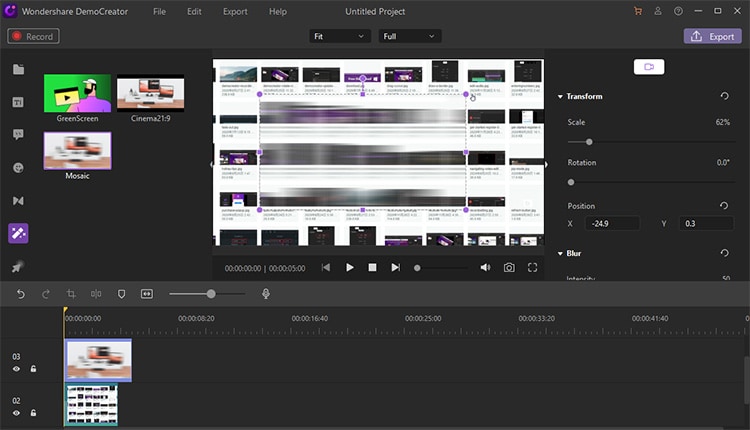
Agora, assim que você entrar no menu de efeitos, encontre o efeito Mosaic dentro do menu de efeitos da seguinte maneira:
Agora arraste e solte esse efeito de desfoque na linha do tempo e solte-o exatamente sobre a imagem ou o vídeo de captura de tela que você deseja desfocar.
Etapa 5: Ajuste o efeito de desfoque
Nesta etapa, agora você pode personalizar o efeito de desfoque que adicionou à linha do tempo em sua imagem ou vídeo de captura de tela. Você pode facilmente ajustar as várias opções vinculadas a esse efeito. Saiba mais nos tópicos abaixo:
Você pode facilmente alterar o tamanho dos efeitos de desfoque ao compará-lo dentro da janela de visualização desta interface de software.
Você pode facilmente colocar seu efeito de desfoque no local ou ponto desejado de seu vídeo e imagens apenas arrastando o efeito em sincronia com a comparação de vídeo ou imagem dentro da linha do tempo.
No canto direito da tela dentro do menu do editor, vá para a seção Desfoque e expanda-o mais para descobrir a Intensidade do efeito de desfoque, você pode facilmente alterar o valor da intensidade para o valor desejado ao compará-lo com a janela de visualização da seguinte forma:
Você também pode optar pelo menu Opacidade, que aumenta o efeito de desfoque e, da mesma forma, você pode verificar as atualizações na janela de visualização da seguinte forma:
Etapa 6: Exporte o vídeo
Depois de terminar com o procedimento de edição de sua imagem ou vídeo de captura de tela, agora é a hora de compartilhá-lo com o mundo, e para fazer isso sem qualquer problema, vá direto para o botão Exportar no canto superior direito da tela deste software da seguinte forma:
Uma janela deve ser aberta com todas as informações e o fator de ajuste a ser aplicado à sua obra-prima de exportação, para isso, personalize a configuração de saída da sua obra-prima da seguinte forma:
Você também pode optar pelo compartilhamento direto da sua obra-prima no YouTube e, para fazer isso, clique no menu YouTube da interface de exportação de software como segue e faça login no seu canal do YouTube para aproveitar o benefício de compartilhamento direto do seu vídeo:
Como desfocar uma imagem ou vídeo de captura de tela no Camtasia?
O Camtasia Studio faz ótimas demonstrações de vídeo e vídeos tutoriais gravando sua tela do PC e de softwares. Ao capturar a tela do nosso PC, há alguns dados delicados que talvez precisemos encobrir. No Camtasia Studio, você pode encobrir ou ocultar dados sensíveis em uma captura de vídeo, por exemplo, um nome de usuário, chave secreta, número de rua, endereço de e-mail, número de contato, dados individuais, rostos e assim por diante.
Etapa 1: Abra o software Camtasia
Para prosseguir com o efeito de desfoque a ser aplicado às suas imagens ou vídeos de captura de tela, inicie este software a partir da sua área de trabalho
Etapa 2: Abra o arquivo de mídia no software
Na próxima etapa, importe suas imagens ou vídeos de capturas de tela para o software para obter o efeito de desfoque adicionado a eles
Etapa 3: Desfoque a área desejada no arquivo de mídia
Selecione o botão "Callouts". No segmento de dispositivos Formas, olhe para baixo para achar o Desfoque. Toque duas vezes nele para adicioná-lo a linha do tempo do seu vídeo. Você deve ver um retângulo desfocado na janela de visualização de vídeo; você pode movê-lo e redimensioná-lo para cobrir a região onde as informações individuais privadas podem ser vistas no vídeo capturado.
Etapa 4: Adicione a Área de Desfoque à sua mídia
como o resultado ou legenda do conteúdo, você também pode alterar o tamanho do embaçamento. Clique e segure sua borda direita extrema, arraste-a para um lado ou para outro para diminuí-la ou aumentá-la.
Observação: Você pode alterar a potência do embaçamento. Vá em Efeitos > Desfocar > Mais.
Etapa 5: Exporte o vídeo final
Na etapa final, você pode exportar a obra-prima com o efeito de desfoque para o local desejado, indo para o menu Exportar na interface do software.
Como desfocar uma imagem ou vídeo de captura de tela no Snagit?
O Snagit é um dos kits de ferramentas número um devido à sua versatilidade e lista de recursos. Você pode fazer quase qualquer coisa com ele, incluindo esconder, escurecer ou editar texto em capturas de tela. A principal desvantagem deste produto é que ele é tudo menos um dispositivo gratuito para testar. Veja como você pode implementar o efeito de desfoque em sua imagem ou vídeo de captura de tela com este software.
Etapa 1: Abra o software Snagit
No primeiro passo, tudo o que você precisa fazer é abrir este software em sua área de trabalho para que você possa seguir o guia passo a passo deste artigo para desfocar sua imagem com este kit de ferramentas
Etapa 2: Adicione imagem à captura de tela
Nesta etapa, adicione sua imagem ou vídeo de captura de tela neste software para que você possa experimentar o efeito de desfoque no arquivo
Etapa 3: Selecione o menu Desfocar na barra de menus
Nesta etapa, siga o menu Desfoque da faixa de opções deste software da seguinte forma: Caso você não consiga encontrar este menu especial na lista, acesse o seguinte comando para localizar o menu Desfoque:
Mais > Lista > Desfocar
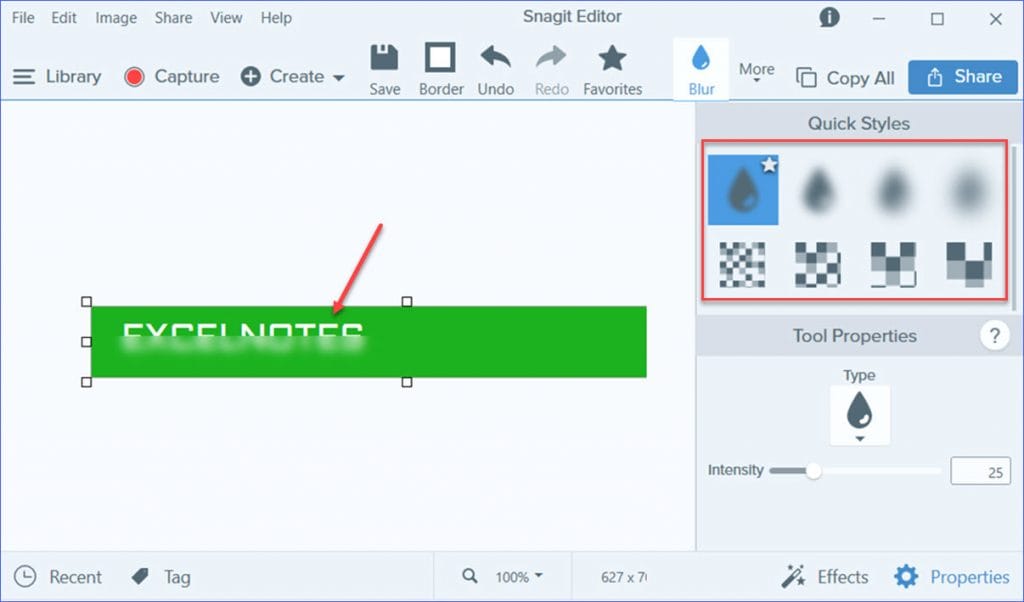
Etapa 4: Ajuste o efeito de desfoque
Você pode facilmente ajustar a intensidade e o tipo do desfoque sobre o qual você pode adicionar mais a esse efeito com as personalizações a seguir, você também pode moldar seu efeito de desfoque para qualquer forma desejada.
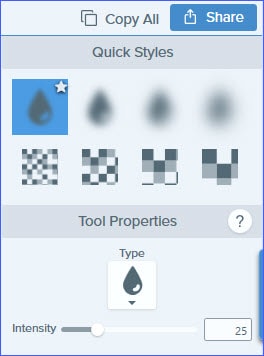
Etapa 5: Exporte sua obra-prima
Na etapa final, clique no botão Compartilhar do software Snagit, que enviará o vídeo da sua obra-prima para o local desejado com facilidade.
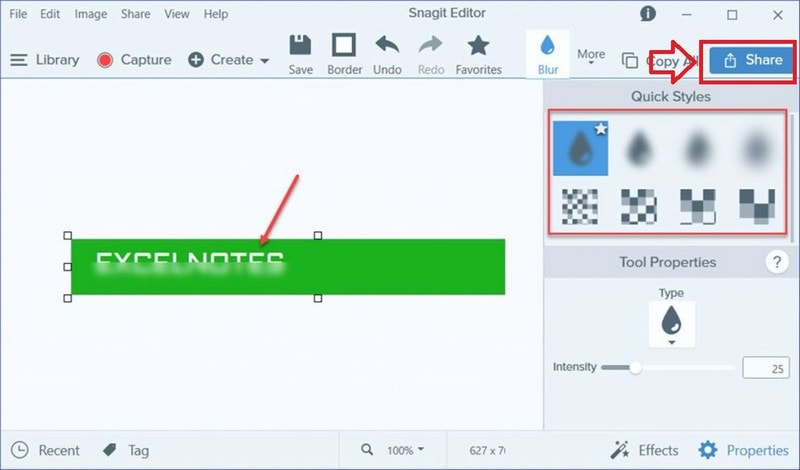
Conclusão
Ao esclarecer uma interface ou esquema complicado, algumas pessoas gostam de utilizar o desfoque para cobrir pedaços de uma imagem. Esta é uma estratégia extraordinária em apresentações de slides. Enquanto isso, afirmando as táticas acima mencionadas para lidar com esse recurso e especialidade, recomendamos o software Wondershare DemoCreator para que você possa usar sua interface de recursos para ajudar a si mesmo com a abordagem prática e eficaz, enquanto borra suas fotos ou vídeos de tela sem afetar a qualidade e as gravações de vídeo.
 100% seguro
100% seguro 100% seguro
100% seguroAo realizar o desfoque, tudo o que você precisa é de um kit de ferramentas que possa executar a tarefa e lhe forneça a resposta perfeita para a pergunta de como posso desfocar uma imagem? Além disso, a razão para recomendar o DemoCreator é bastante clara com o fato de que ele tem todas as funcionalidades naturalmente incorporadas, então tudo o que você precisa fazer é pegar a mais adequada e utilizá-la em seu primeiro projeto de desfoque.





David
chief Editor